6.1 Punto de partida: ¡Pon las cosas fáciles!
7 pautas generales aplicables a todo contenido digital
Antes de profundizar en el vasto mundo de los recursos de la accesibilidad vamos a proponer unas pautas que podemos acostumbrarnos a aplicar en nuestro contenido digital diariamente. Podemos hacer cambios sutiles y específicos que mejoren notablemente la accesibilidad de nuestro contenido digital.
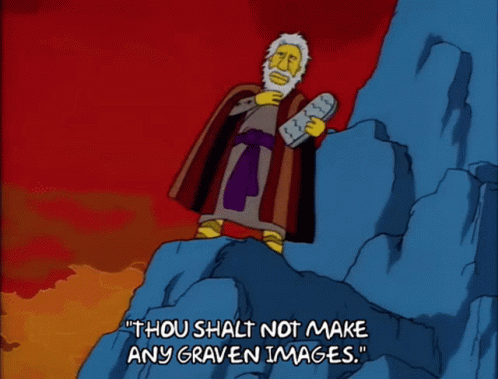 .gif Moses Prince GIF por TKusek vía Tenor.com
.gif Moses Prince GIF por TKusek vía Tenor.com
A continuación enumeramos 7 pautas que podemos seguir a la hora de crear nuestro contenido educativo digital:
- Uso adecuado de texto: Debemos asegurarnos de que el texto que compartimos en nuestras publicaciones o tareas sea claro y legible. Utiliza fuentes de tamaño adecuado y evita fondos o colores de texto que dificulten la lectura. Opta por contrastes de color adecuados para que el texto resalte.
- Hashtags descriptivos: Utiliza hashtags descriptivos relacionados con el tema de tu contenido. Esto facilitará a las personas encontrar tu contenido y te permitirá llegar a audiencias interesadas en el tema específico.
- Imágenes con descripciones: Si compartes imágenes, agrega una descripción o texto alternativo que describa el contenido de la imagen. Esto permitirá que las personas con discapacidad visual comprendan la imagen a través de lectores de pantalla u otros dispositivos.
- Videos con subtítulos: Si compartes videos, asegúrate de agregar subtítulos o transcripciones para hacer el contenido más accesible para personas con discapacidad auditiva. Muchas plataformas de redes sociales ofrecen herramientas para agregar subtítulos automáticamente.
- Lenguaje claro y conciso: Utiliza un lenguaje sencillo y claro en tus publicaciones. Evita jergas o tecnicismos que puedan dificultar la comprensión para algunas personas.
- Enlaces descriptivos: Cuando compartas enlaces, utiliza textos descriptivos en lugar de enlaces genéricos como "clic aquí". Esto ayudará a las personas a comprender a dónde los llevará el enlace sin tener que leer todo el contexto.
- Interactividad accesible: Si compartes contenido interactivo, asegúrate de que sea accesible para personas con discapacidades motoras o visuales. Por ejemplo, utiliza botones grandes y fáciles de seleccionar y proporciona instrucciones claras.
Tras estas primeras 7 pautas generales queremos hacer un desglose según el medio que estemos utilizando, haciendo hincapié en la percepción, en la navegación y en la comprensión. Estas pautas nos las proponen desde el libro CATEDU CDD B2 Sociolingüítico. Alguna de estas pautas se reiteran con las ya nombradas, pero es de importancia destacarlas dentro de la clasificación desde dichos puntos de vista.
Cualquier tarea, actividad o ejercicio que realicemos debe tener en cuenta los siguientes elementos:
Alternativas para la percepción en la creación de recursos digitales
Texto alternativo en imágenes: Agrega descripciones o texto alternativo a las imágenes utilizando el atributo "alt" en HTML. Esto permite que las personas con discapacidad visual entiendan el contenido de las imágenes mediante lectores de pantalla u otros dispositivos.
Crea vídeos con subtítulos (puedes usar subtittle-horse), o permite la transcripción de los mismos, por ejemplo con youtube. Si el vídeo ya es una alternativa a un texto, no será tan necesaria su transcripción.
Ofrece contrastes adecuados entre forma y fondo.
Presenta el texto con alineación izquierda. La justificación no deja igual espacio entre palabras y puede ser un elemento distractor. Además, para evitar saturación de líneas utiliza un interlineado superior al sencillo, recomendado (1,5). El tipo de letra se recomienda que no tenga demasiadas ornamentaciones y es preferible que uses un tamaño de letra de entre 12 y 18.
Ofrece una narración en podcast como alternativa en audio para el texto escrito.
Si utilizas infografías, ten en cuenta que pueden resultar difíciles de entender, numera los elementos para facilitar el orden de la lectura y ten en cuenta otras pautas que encontrarás en el documento: “Cómo hacer infografías fáciles de entender” (puedes clickar aquí para descargar el documento directamente.)
Alternativas para navegar por páginas web o documentos digitales
Crea una estructura organizada en títulos y subtítulos marcados. Esto permite que los navegadores para personas
con discapacidad visual puedan ir saltando entre títulos y llegar a la parte deseada. Además, se resuelve la barrera de la comprensión global del texto.
Cuando añadas un enlace o hipervínculo, evita el uso de expresiones que tan sólo sean “Pinchar aquí.” o “En este enlace.” ya que a los sintetizadores de voz para personas ciegas no les aporta ninguna información. Eliminamos esta barrera si usamos un título descriptivo.
Elige que los enlaces se abran en la misma página. Si se abren en pestañas diferentes algunos alumnos/as tendrán problemas para volver a la página en la que estaban. Da indicaciones para que usen la opción “volver atrás” en su navegador.
Al diseñar actividades en entornos virtuales de aprendizaje, debes asegurarte que ofreces un tiempo suficiente para que la actividad pueda ser resuelta por todas las personas.
Evitar menús desplegables automáticos que requieran situar y mantener el ratón por encima, pues algunas personas con problemas de motricidad pueden tener dificultades para mantener el cursor.
Etiquetado adecuado: Utiliza etiquetas HTML adecuadas para estructurar correctamente el contenido. Por ejemplo, utiliza etiquetas de encabezado (h1, h2, etc.) para títulos y subtítulos, etiquetas de lista para listas y etiquetas de párrafo para párrafos de texto. Esto ayuda a los lectores de pantalla y otros dispositivos a comprender la estructura del contenido.
Tamaño de fuente ajustable: Permite que los usuarios puedan ajustar el tamaño de fuente según sus preferencias. Esto ayuda a personas con dificultades visuales o que requieren un tamaño de fuente más grande para leer cómodamente. También hay plataformas que permiten cambiar entre tipos de fuente (sin serifa, u OpenDyslexic).
Alternativas que favorecen la comprensión de la información
Es importante que dejes muy claro a los alumnos/as qué es lo que esperamos de ellos en cada tarea propuesta. Para ello te proponemos que en cada tarea adjuntes enlaces, cuadros informativos, llamadas o pestañas que aporten información adicional. Puedes hacerlo con una rúbrica utilizando un lenguaje comprensible para todos (es mejor evitar estándares o criterios normativos), una guía de pasos o autoinstrucciones que secuencien las tareas propuestas.
Si usas iconos o elementos visuales para generar tipos de actividades o partes de la actividad, incluye al principio de la página una leyenda informativa orientando sobre su uso.
Contraste de color adecuado: Utiliza combinaciones de colores con alto contraste para garantizar que el texto sea legible para personas con discapacidad visual o dificultades de visión. Evita combinar colores similares que dificulten la lectura.
Añade opciones, ventanas de diálogo, bocadillos u otros elementos que aporten una información adicional a palabras o expresiones que pueden resultar complejas de entender.
Sírvete de los principios de la lectura fácil [AFS1] (se puede conocer más sobre este concepto en el vídeo “Lectura fácil, solución de accesibilidad cognitiva”) y algunas características de lo que ella supone: uso de lenguaje claro y conciso, con un vocabulario sencillo, que puede ir acompañado de iconos, e incluso ofrecer la misma información en diferentes soportes (texto, audio, imagen...).
Además, es interesante complementar las explicaciones textuales con un organizador gráfico que sintetice lo más relevante (esquema, resumen, mapa conceptual o similar con lo esencial).
Para ampliar la información, en este documento .pdf Orientaciones para el uso de la tecnología en la docencia creado por Antonio Márquez, Mábel Vilaescusa y Pernan Goñi Olade de la organización Plena Inclusión puedes consultar diferentes características a aplicar, así como nociones muy importantes en nuestra labor docente, uso de diferentes apps según las necesidades, etc.
En la siguiente imagen podéis ver una previsualización del índice de esta guía.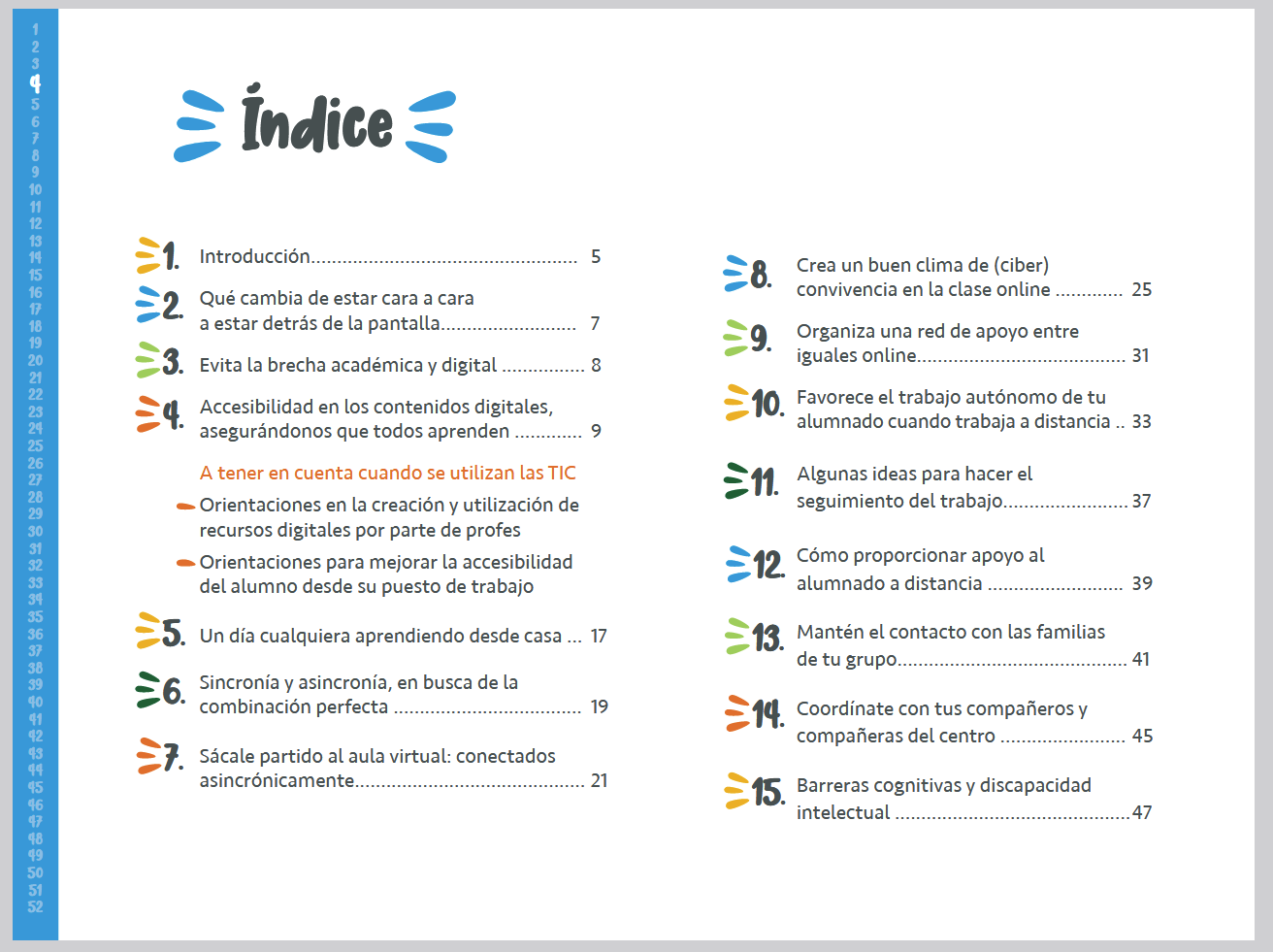
Captura de pantalla del documento realizada por Elena I. Moncayo

No comments to display
No comments to display